Word文档被复制怎么办?一招有效防止Word文档被复制
发布时间:2017-04-01 11:11:05作者:知识屋
当你辛辛苦苦写的文档被别人顺手牵羊的复制走了怎么办?大多数人想到的就是给Word文档设下密码,但是假如说这份文档就是给大众浏览的要怎么办呢?其实一招就能解决在不影响文档展示的前提下,还能有效保护文档不被复制,一起来学习下!
具体操作
启动Word,打开所要保护的文档。
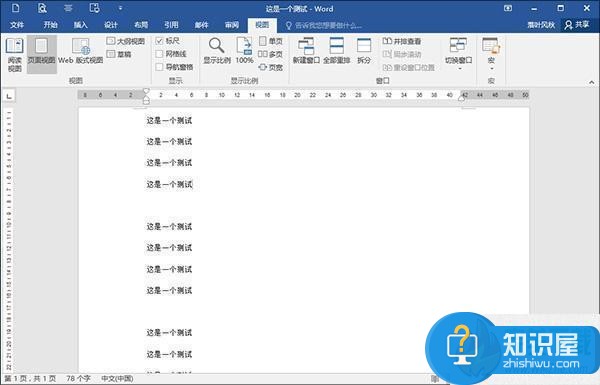
打开文档
2.点击“审阅”窗格—“保护”—“限制编辑”。
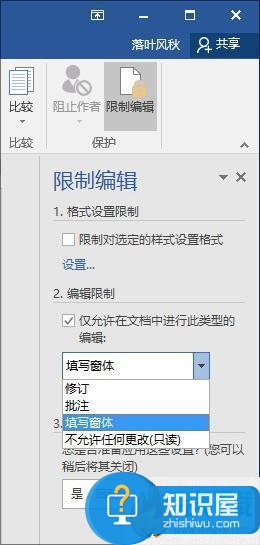
进入“限制编辑”面板
3.在右侧弹出面板中,勾选第2项“编辑限制”—在下拉菜单里选择“填写窗体”—点击“是,启动强制保护”
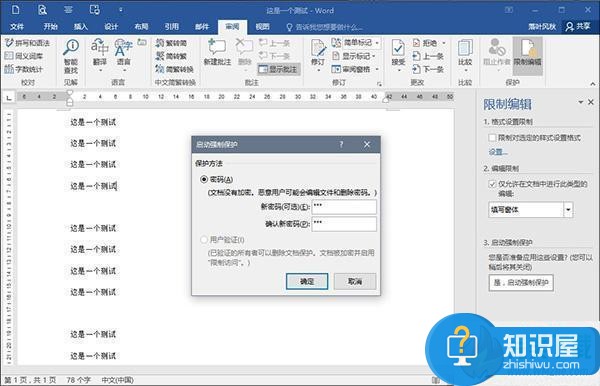
开启保护
4.启动强制保护后,按照界面提示设置密码,用于后期自己想编辑时解除保护用,设置好后保存,退出。
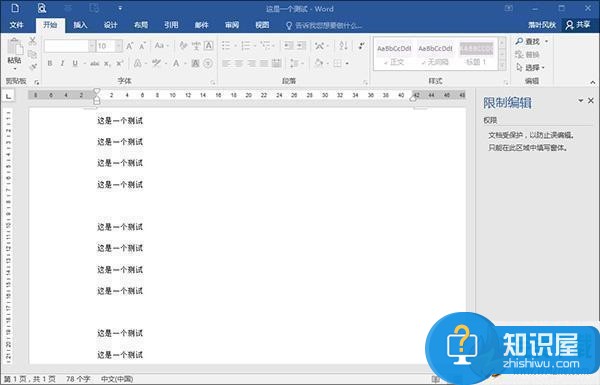
Ctrl+C/V失效
再次打开该文档时,你会发现Ctrl+C/V已经失效了,这说明防复制功能已经启动了。
5.我们还可以通过修改选项2里的选项将文档设置为只显示不编辑,或者限制更改现有样式。上述方法比给Word文档设密码更实用。
如果你怕自己的文档被偷偷复制走,可以使用以上的方法,效果还是很好的!
相关知识
软件推荐
更多 >-
1
 一寸照片的尺寸是多少像素?一寸照片规格排版教程
一寸照片的尺寸是多少像素?一寸照片规格排版教程2016-05-30
-
2
新浪秒拍视频怎么下载?秒拍视频下载的方法教程
-
3
监控怎么安装?网络监控摄像头安装图文教程
-
4
电脑待机时间怎么设置 电脑没多久就进入待机状态
-
5
农行网银K宝密码忘了怎么办?农行网银K宝密码忘了的解决方法
-
6
手机淘宝怎么修改评价 手机淘宝修改评价方法
-
7
支付宝钱包、微信和手机QQ红包怎么用?为手机充话费、淘宝购物、买电影票
-
8
不认识的字怎么查,教你怎样查不认识的字
-
9
如何用QQ音乐下载歌到内存卡里面
-
10
2015年度哪款浏览器好用? 2015年上半年浏览器评测排行榜!


















































